[Guide détaillé] Topaz Video Enhance AI Avis
L'intelligence artificielle (IA) a envahi le monde, que ce soit le machine learning, l'informatique en nuage, ou d'autres technologies, elle s'est imposée dans tous les domaines de la vie. Le traitement d'images et de vidéos basé sur l'IA est devenu très populaire ces derniers temps.
De nombreuses applications basées sur l'IA émergent pour vous aider à améliorer vos images et vidéos. Topaz Video AI en fait partie. Dans cet article, vous découvrirez cet outil d'amélioration vidéo basé sur l'IA en détail.

Partie 1. Revue de Topaz Labs Video Enhance AI sous 5 Perspectives
Topaz Video AI est une application basée sur l'IA pour améliorer la qualité d'affichage des séquences vidéo. L'utilisation de la technologie IA a rendu son fonctionnement plus avancé et efficace, car elle ne nécessite aucune aide de votre part pour éditer les images.
De plus, elle offre des résultats précis, naturels et fluides. Voici quelques perspectives de Topaz Labs Video Enhance AI que vous devez connaître.
Exigences Système
Avant d'acheter la dernière version de Topaz Video AI, vous devez bien comprendre les exigences système de Topaz Labs Video Enhance AI pour l'utiliser correctement.
Voici les exigences logicielles :
- Il ne prend pas en charge Windows 7 et Windows 8. Cependant, il fonctionne avec Windows 10 et Windows 11.
- Sur Mac, il prend en charge macOS 10.14 Mojave et versions supérieures pour le support CPU. 10.15 Catalina et versions supérieures pour le support GPU.
- Il nécessite un processeur Intel HD 5000 iGPU ou un processeur à partir de 2016.
- Un minimum de 8 Go de mémoire système est requis. Cependant, 16 Go est considéré comme optimal pour les performances.
- Un minimum de 2 Go de mémoire graphique dédiée est requis (8 Go est considéré comme optimal pour de bonnes performances).
- La carte graphique requise pour ce logiciel est Intel HD 5000 (sur CPU DirectX 12) et Mac 10.15 ou supérieur.
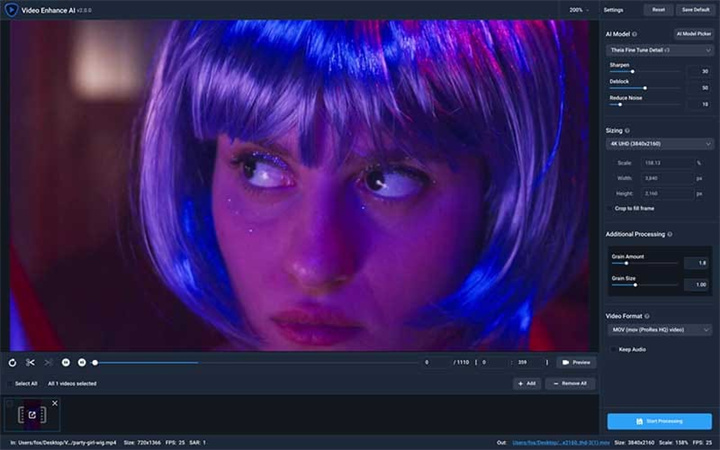
Interface
Dans l'interface de ce logiciel, vous trouverez :
- Une fenêtre de traitement vidéo pour sélectionner les modèles d'IA et traiter la vidéo.
- Une fenêtre de traitement par lots pour l'édition de plusieurs vidéos à la fois.
- Une section de sortie vidéo pour sélectionner un préréglage pour l'agrandissement de votre vidéo.
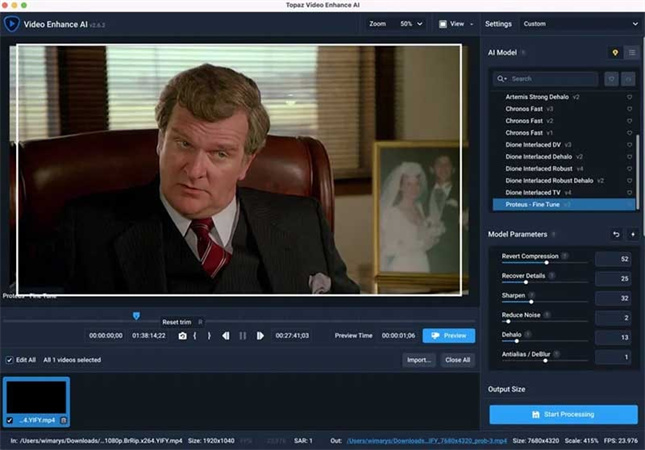
Fonctionnalités
Voici les fonctionnalités de Topaz Video AI :
- Amélioration vidéo jusqu'à 4K/8K. Elle améliore votre vidéo de SD à HD, de HD à 4K et de 4K à 8K.
- Suppression du bruit ISO.
- Conversion de la fréquence d'images de 25 fps à 30 fps.
- Un désentrelacement efficace pour donner à votre vidéo une finition naturelle.
Conception et Performances
La conception et les performances de l'outil Video Enhance Topaz incluent :
- Réglage automatique des séquences par défaut en résolution 4K.
- Il nettoie les anciennes données.
- Prise en charge du ralenti à 400% et de 60 fps.
Coût
Topaz Video AI est disponible gratuitement pendant un mois en version d'essai. Ensuite, vous devrez payer 299 $.
Partie 2. Comment Utiliser Topaz Labs Video Enhance AI
Lorsqu'il s'agit des meilleurs paramètres pour Topaz Video AI, il est important de souligner son fonctionnement. Voici un guide étape par étape pour l'utiliser.
- 1. Importez la vidéo que vous souhaitez éditer en cliquant au centre de l'écran. Vous pouvez également utiliser la méthode de glisser-déposer pour ajouter une vidéo.
- 2. Sélectionnez un modèle de traitement IA adapté pour améliorer votre vidéo.
- 3. Choisissez la sortie vidéo parmi les standards intégrés à l'application. Vous pouvez également définir vos propres paramètres personnalisés.
- 4. Donnez un nom à votre vidéo de sortie dans la boîte de dialogue. Ajoutez le nom, le format et l'emplacement de la vidéo de sortie. Cliquez sur "Sauvegarder" et continuez.
- 5. Vous pouvez prévisualiser votre vidéo de sortie en visionnant un court extrait de la vidéo. Pour ce faire, faites glisser le curseur sur la timeline de votre vidéo et positionnez-le à l'endroit où vous souhaitez voir l'aperçu de la sortie.
- 6. Vous pouvez également couper votre vidéo pour la rendre plus courte et précise. Pour ce faire, faites glisser le curseur sur la timeline de la vidéo et sélectionnez l'horodatage de la vidéo.
- 7. Maintenant, lancez le traitement de la vidéo en cliquant sur "Démarrer le traitement" et vous obtiendrez votre vidéo finale.
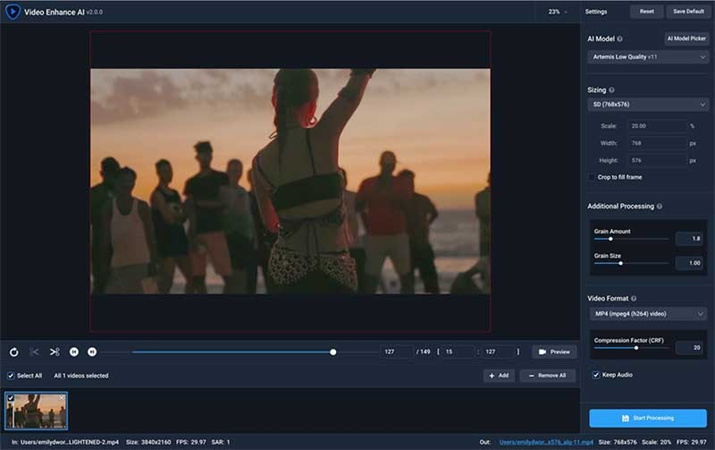
Partie 3. Meilleur Choix : Alternative Puissante à Topaz Labs Video Enhance AI
Après avoir expliqué l'avis sur Topaz Video AI, vous cherchez probablement d'autres options qui peuvent vous offrir une meilleure expérience utilisateur et d'amélioration vidéo. HitPaw VikPea (anciennement HitPaw Video Enhancer), une alternative à Topaz Video AI, se positionne solidement en termes d'amélioration vidéo.
Ce logiciel est capable d'agrandir vos vidéos avec des résultats vraiment impressionnants. Il applique la technologie d'intelligence artificielle pour le traitement vidéo. En un seul clic, vous pouvez obtenir votre vidéo améliorée. Voici pourquoi c'est un meilleur choix.

- Amélioration vidéo basée sur l'IA en un seul clic.
- Solution idéale pour les vidéos anciennes à faible résolution.
- Résolution vidéo jusqu'à 4K/8K.
- Modèles d'IA exclusifs pour offrir une excellence dans l'amélioration vidéo.
- Offre la meilleure solution de suppression du bruit pour avoir des vidéos claires.
- Prend en charge les formats d'entrée et de sortie populaires tels que MP4, MOV, AVI, etc.
- Traitement par lots des vidéos.
Voici comment améliorer une vidéo en utilisant HitPaw VikPea
Étape 01 : Téléchargez et lancez HitPaw VikPea sur votre ordinateur
Étape 02 : Importez votre vidéo en cliquant sur "Choisir un fichier". La méthode de glisser-déposer fonctionne également pour importer une vidéo dans le menu du logiciel.

Étape 03 : Après le téléchargement, la vidéo est automatiquement fusionnée. Si vous souhaitez modifier l'ordre des vidéos, faites-les glisser dans le menu à droite.

Ce logiciel offre 7 modèles d'IA. Un modèle général est parfait pour les vidéos ayant des scènes réelles. Le modèle d'animation est idéal pour les vidéos animées anciennes, tandis que le modèle facial est adapté pour améliorer les vidéos de portraits flous.
Étape 04 : Vous pouvez prévisualiser la vidéo avant de la finaliser. Cliquez sur "Prévisualiser" pour voir votre vidéo. Si vous êtes satisfait, appuyez sur l'option "Exporter" pour enregistrer votre vidéo.

En savoir plus sur HitPaw Video Enhancer
Jetez un coup d'œil au tableau ci-dessous pour en savoir plus sur HitPaw VikPea et Topaz Video AI :
| Produit | HitPaw VikPea | Topaz Video AI |
|---|---|---|
| Prix | À partir de 42,99 $/mois | 299 $ |
| Interface Utilisateur | Facile à utiliser | Connaissances techniques requises |
| Multi-fonctionnel | Oui | Oui |
| Qualité Vidéo | Haute | Haute |
| Temps de Traitement Vidéo | Rapide | Moyenne |
Conclusion
Nous espérons que cet avis sur Topaz Video AI a significativement enrichi votre compréhension. L'amélioration vidéo devient une nécessité lorsque vous devez traiter une vidéo ancienne mais importante. À cet égard, HitPaw VikPea offre la meilleure solution en un seul clic. Avec son amélioration automatique, vous pouvez améliorer vos vidéos de faible qualité pour les rendre beaucoup plus attrayantes.









 HitPaw Univd
HitPaw Univd HitPaw VikPea
HitPaw VikPea HitPaw VoicePea
HitPaw VoicePea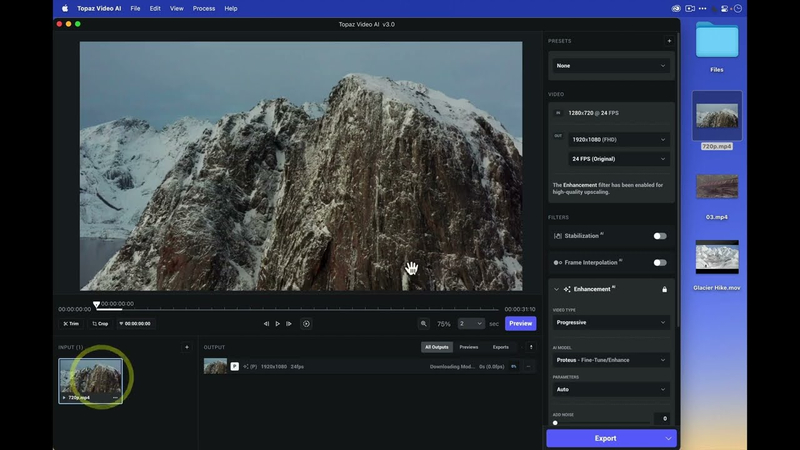


Partager cet article :
Donnez une note du produit :
Clément Poulain
Auteur en chef
Je travaille en freelance depuis plus de 7 ans. Cela m'impressionne toujours quand je trouve de nouvelles choses et les dernières connaissances. Je pense que la vie est illimitée mais je ne connais pas de limites.
Voir tous les articlesLaissez un avis
Donnez votre avis pour les articles HitPaw